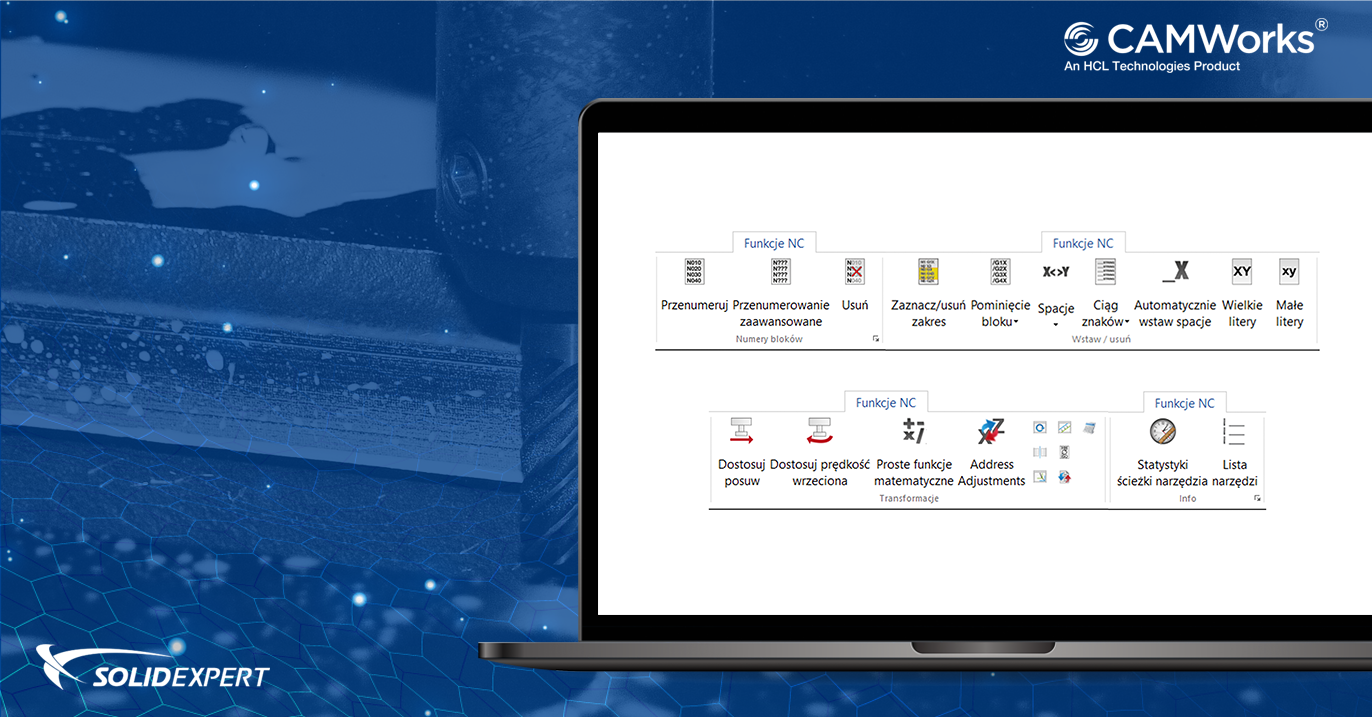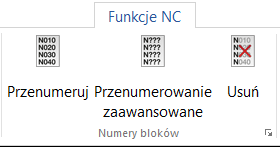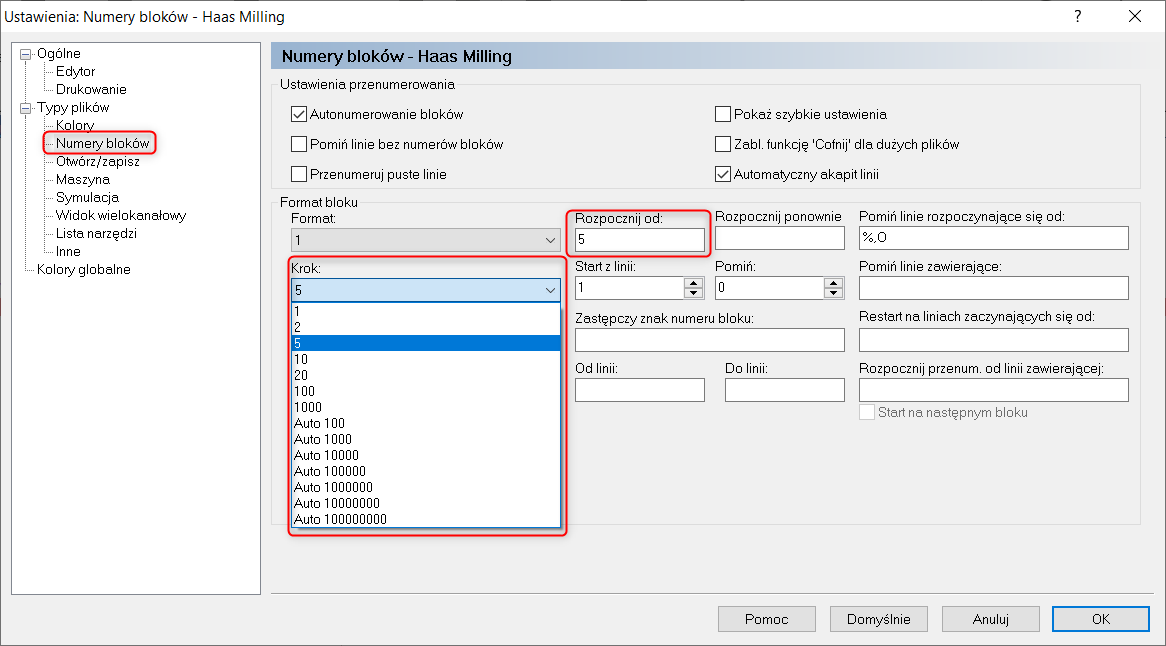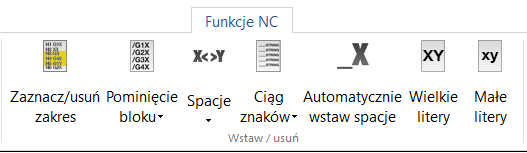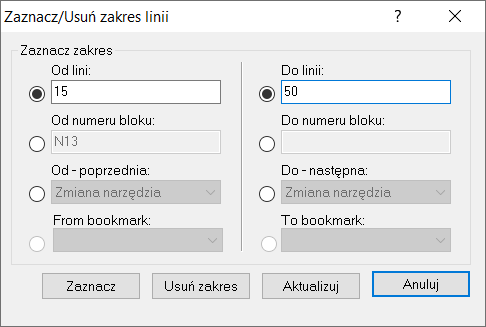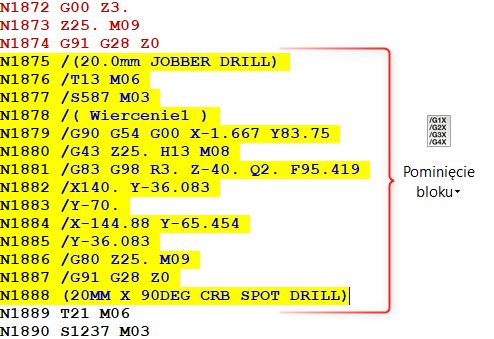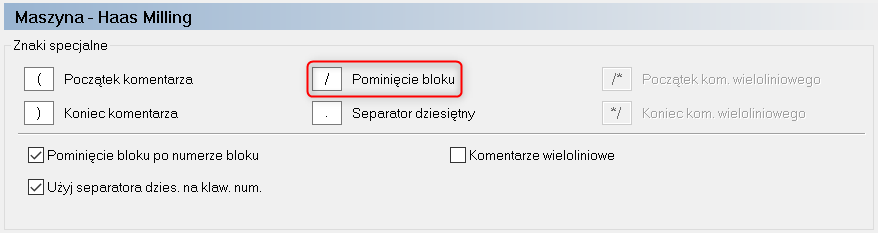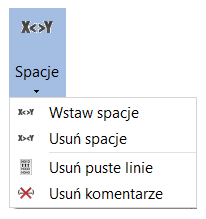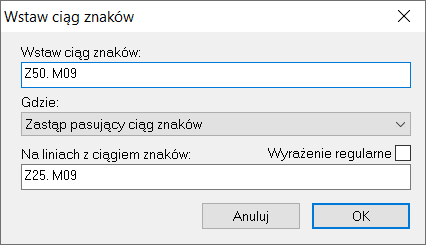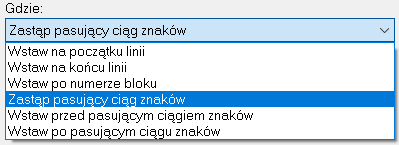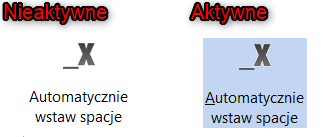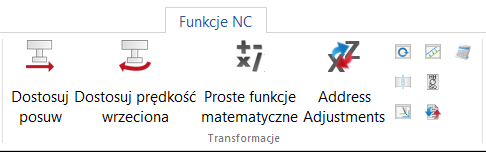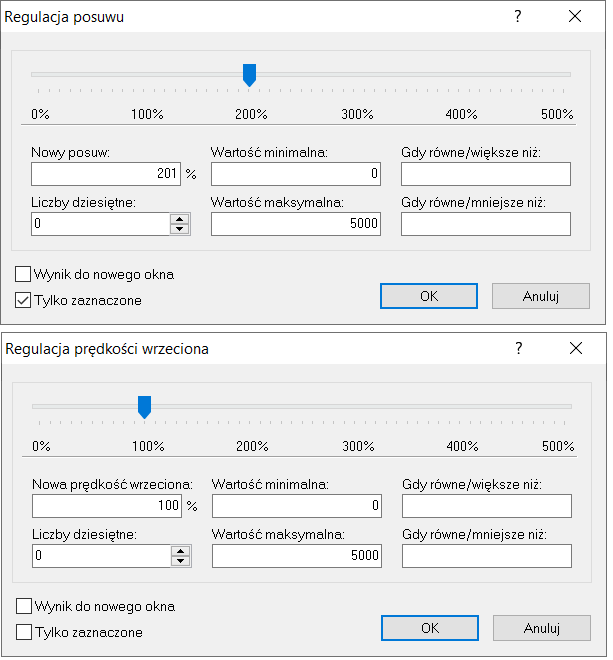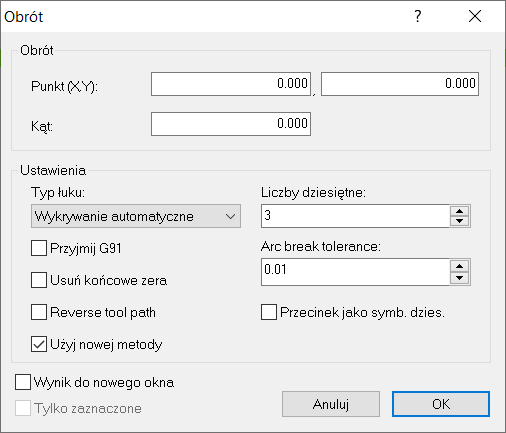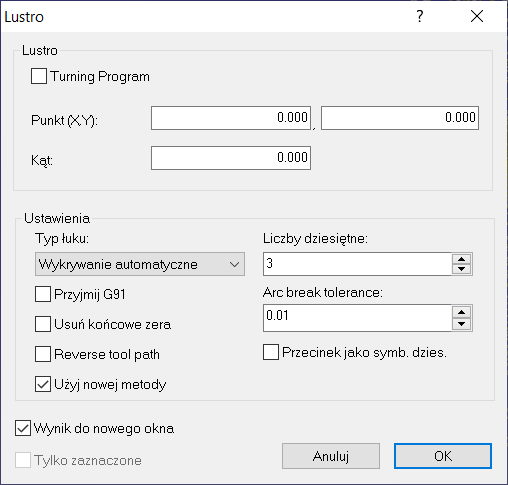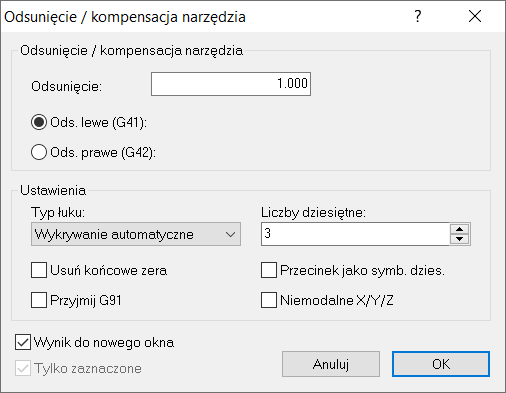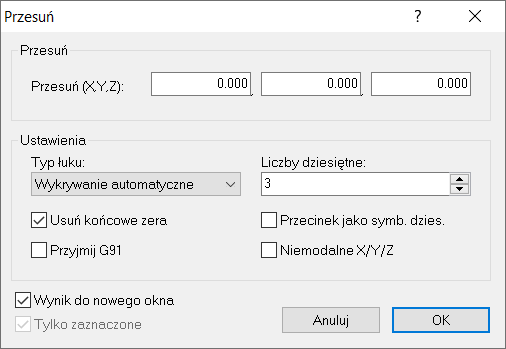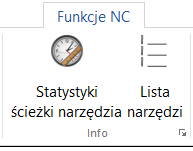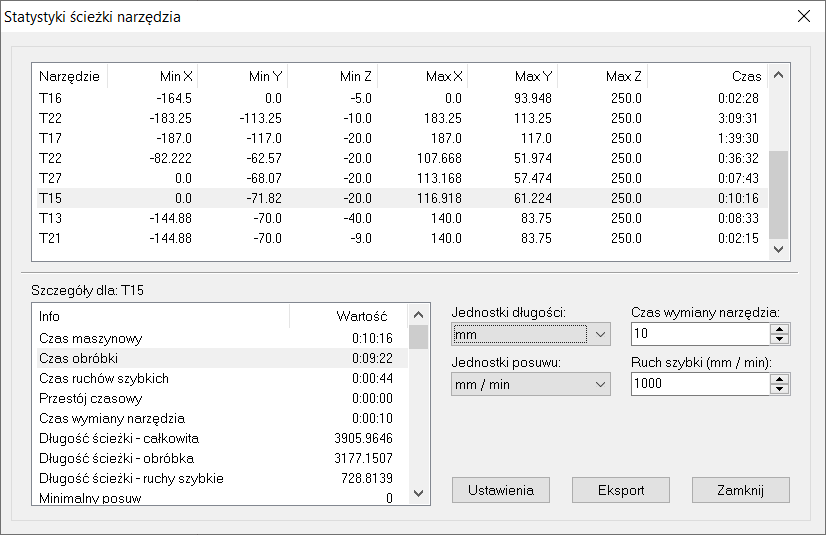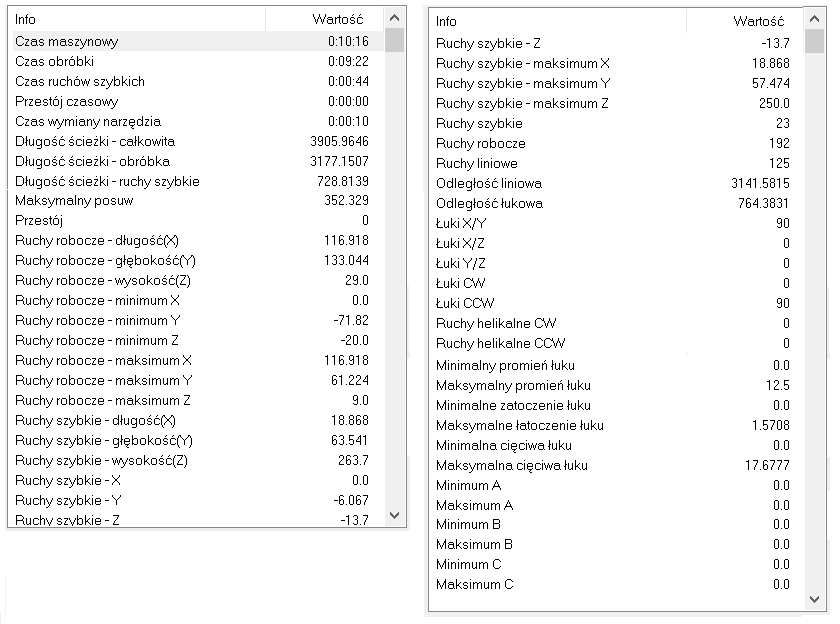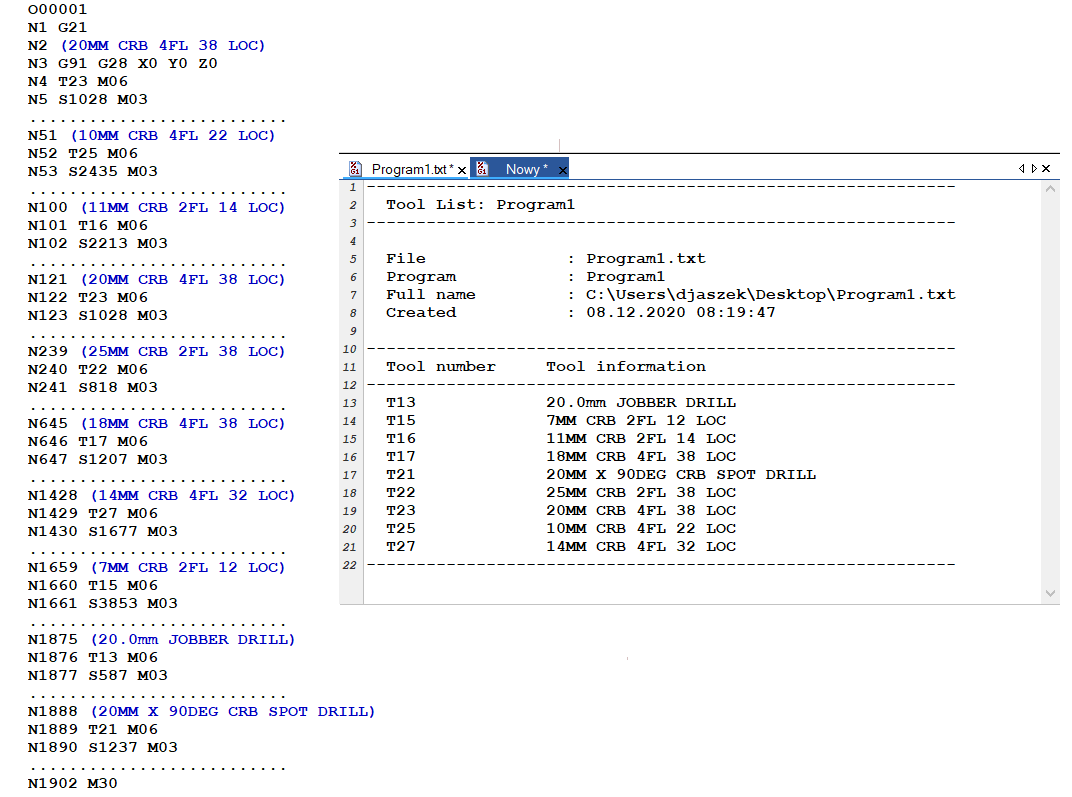Na rynku istnieje obecnie wiele edytorów kodów NC, które charakteryzują się niezliczonymi możliwościami w weryfikacji oraz modyfikacji wykorzystywanych programów sterujących maszynami CNC. Jako jedno z wiodących rozwiązań w tym zakresie bez wątpienia można uznać oprogramowanie CIMCO Edit, które istnieje na runku już wiele lat i cieszy się ogromną popularnością wśród programistów i operatorów obrabiarek sterowanych numerycznie. Funkcjonalności i rozwiązania oprogramowania CIMCO Edit zostały zatem wykorzystane w celu stworzenia CAMWorks NC Editor, który jest edytorem kodu NC ściśle zintegrowanym z CAMWorks.
W dalszej części artykułu poruszymy temat możliwości oferowanych przez zakładkę Funkcje NC programu CAMWorks NC Editor. Generowanie listy narzędzi, statystyki ścieżek, funkcje matematyczne oraz szybkie dostosowywanie posuwów i prędkości wrzeciona to jedne z wielu możliwości, których stosowanie może znacznie ułatwić Twoją pracę na etapie ostatecznej weryfikacji i modyfikacji programów sterujących maszynami CNC. Zapraszamy zatem do zagłębienia się w dalszą część artykułu.
Jeżeli przygotowujesz programy na maszyny CNC w CAMWorks, a do tej pory nie wykorzystywałeś zawartego w nim edytora G-kodu to na wstępie zapraszamy do zapoznania się z dostępnym na naszym blogu artykułem – CAMWorks NC Editor – Funkcje zakładki Edytor, w którym dowiesz się jak uruchomić program oraz poznasz podstawowe funkcje zakładki Edytor.
Funkcje NC – zakładka wielu możliwości
Dostępne w tej zakładce funkcjonalności udostępniają użytkownikowi szereg opcji odpowiedzialnych za modyfikację programów sterujących. Dostosowywanie numeracji bloków, posuwów, prędkości wrzeciona oraz dostępne statystyki i listy narzędzi to jedne z wielu opcji dostępnych w zakładce Funkcje NC. Producent oprogramowania pogrupował je następująco:
1. Numery bloków
Pole Numery bloków dostarcza użytkownikowi możliwość modyfikacji oraz zarządzania numerowaniem bloków w edytowanym programie. Opcja Przenumeruj (skrót klawiszowy – CTRL+T) pozwala na ponowne przenumerowanie bloków w przypadku, gdy przykładowo z pewnych względów musimy wykasować część programu. W opcjach istnieje możliwość określenia numeru startowego i wartości przyrostu numerowania według własnych preferencji.
Kolejną funkcjonalnością jest Przenumerowanie zaawansowane, w którym użytkownik może tworzyć własne szablony z przypisanymi dla nich odpowiednimi zasadami numerowania. Po stworzeniu nowej Grupy reguł i nadaniu jej nazwy pierwszorzędnie określamy Start i Przyrost numeracji bloków jaką chcielibyśmy uzyskać. Dodatkowo możemy wskazywać linie programu, które chcielibyśmy aby były pomijane w procesie przenumerowania wykorzystując do tego celu pola Skip lines starting with / Skip lines containing (Pomijaj linie zaczynające się od / Pomijaj linie zawierające). Opcja Pomiń linie bez numeru spowoduje, że program nie doda numerowania w blokach, którego wcześniej nie posiadały, a checkbox Wynik do nowego okna zezwoli na dodanie przenumerowanego programu do nowego pliku w odrębnym oknie.
Ostatnim omawianym poleceniem jest Usuń, którym pozbywamy się numerowania dla całego programu.
2. Wstaw / usuń
Dostępne w polu Wstaw/usuń polecenia odpowiadają za ułatwienie dalszej modyfikacji edytowanego kodu NC. Występująca na pierwszym miejscu opcja Zaznacz/usuń zakres (CTRL+M) odpowiada za usuwanie programu według dokładnie zdefiniowanych przez użytkownika kryteriów takich jak: numery linii, numery bloków, wymiany narzędzi itp.
Przejście do tego polecenia dostępne jest również z poziomu zakładki Edytor, gdzie należy rozwinąć opcję Usuń.
Często zdarza się, że pewnych bloków programu nie chcemy całkowicie kasować, ale chcielibyśmy aby zostały one pominięte przez sterownik obrabiarki podczas jego odczytywania. W takim przypadku bardzo pomocnym poleceniem może okazać się Pominięcie bloku.
Dla zaznaczonych linii programu zostaje dodany odpowiedni dla konkretnego sterowania znak, który odczytany przez sterownik obrabiarki spowoduje pominięcie bloku programu, które są nim poprzedzone. Przechodząc do Opcji CAMWorks NC Editor mamy możliwość określenia znaku pominięcia bloku, który obowiązuje na sterowaniu naszej obrabiarki.
Rozwijając polecenie Pominięcie bloku występuje opcja Usuń pominięcie bloku, która odwraca powyżej opisywany proces.
Kolejnym z poleceń występujących w głównym menu są Spacje, które kryją pod sobą poniższe funkcje:
- Wstaw spacje – gdy bloki nie zawierają spacji pomiędzy poszczególnymi znakami, algorytm programu sam rozpozna i wstawi odstępy w odpowiednie miejsca w zaznaczonym bloku lub fragmencie programu,
- Usuń spacje – polecenie działające przeciwnie do wyżej opisywanej opcji Wstaw spacje,
- Usuń puste linie – puste linie programu zostaną usunięte,
- Usuń komentarze – komentarze występujące w programie zostaną usunięte.
Kolejnym dostępnym i przydatnym poleceniem jest Ciąg znaków, w którym użytkownik ma możliwość na sprawne zarządzanie oraz modyfikowanie kluczowych bloków programu.
Przykładowo chcemy, aby ruch wyjazdu w Z po operacjach odbywał się na większą wartość niż jest dotychczas. Zmiany łatwo dokonamy wykorzystując właśnie Ciąg znaków.
W polu znajdującym się na samej górze okna (Wstaw ciąg znaków) wpisujemy wyrażenie, które ma się pojawić w określonych blokach, których ciąg znaków podajemy w polu znajdującym się na dole okna o nazwie Na liniach z ciągiem znaków. Następnie z rozwijalnej listy wybieramy jeden z kilku wariantów wstawienia określonego przez nas wyrażenia.
Dla opisywanego przykładu będzie to opcja – Zastąp pasujący ciąg znaków. Po zatwierdzeniu operacji wszystkie bloki spełniające warunek zostaną zastąpione.
Automatycznie wstaw spacje jest poleceniem, które może okazać się pomocne w przypadku, gdy użytkownik ręcznie dopisuje dodatkowe bloki programu. Mając uaktywnioną opcję Automatycznie wstaw spacje możemy zapomnieć o używaniu spacji na naszej klawiaturze. Program sam rozpoznaje znaki programu jak przykładowo funkcje przygotowawcze, funkcje pomocnicze, współrzędne osi itd., dla których automatycznie wstawia spację w odpowiednie miejsce. O tym czy funkcja Automatycznie wstaw spacje jest aktywa informuje nas jej niebieskie podświetlenie.
Ostatnimi opcjami dostępnymi w polu Wstaw/usuń zakładki Funkcje NC programu CAMWorks NC Editor są narzędzia Wielkie litery (CTRL+U) oraz Małe litery (CTRL+SHIFT+U), które zamieniają odpowiednio litery występujące w G-kodzie dla całego programu lub jego zaznaczonego fragmentu.
3. Transformacje
W zakładce Funkcje NC w polu Transformacje użytkownikowi udostępniany jest szereg funkcji, za pośrednictwem którego możliwe jest dalsze modyfikowanie kodu NC. Wyróżnić należy tutaj przede wszystkim opcje Dostosuj posuw oraz Dostosuj prędkość wrzeciona.
Funkcjonalności te pozwalają na zmianę obowiązujących wartości posuwu i prędkości wrzeciona w szybki sposób. Często zdarza się, że proces technologiczny ulega zmianie ze względu na m.in. zmieniony materiał części, nowe narzędzia, uchwyty specjalne przy wykorzystaniu, których określone parametry można zmienić, aby bardziej zoptymalizować proces obróbki.
Zmiany wartości obrotów wrzeciona oraz posuwu można dokonać za pośrednictwem procentowego suwaka lub wpisując wartość procentową w polach Nowy posuw/Nowa prędkość wrzeciona.
Możliwe do określenia są również Wartości minimalne i maksymalne określonych parametrów, które nie zostaną przekroczone w przypadku regulacji danego z parametrów.
Dostępne pola Gdy równe/większe niż oraz Gdy równe/mniejsze niż umożliwiają określenie zmiany posuwu lub prędkości wrzeciona dla wartości spełniających zdefiniowany przez użytkownika zakres.
CAMWorks NC Editor umożliwia dodatkowo wprowadzenie zmian otwierając program w nowym oknie, za który odpowiada opcja Wynik do nowego okna.
Zmiany parametrów obróbkowych można dokonywać dla całego programu lub jedynie dla zaznaczonego jego zakresu i wybranej opcji Tylko zaznaczone.
CAMWorks NC Editor umożliwia stosowanie funkcji matematycznych dla dostępnych w programie wartości określonych parametrów i adresów. Z wykorzystaniem polecenia Proste funkcje matematyczne możliwa jest edycja liczb występujących w edytowanym G-kodzie.
W polu Parametry określamy dla jakich parametrów funkcja matematyczna ma obowiązywać. Pośrodku okna znajdują się standardowe symbole działań matematycznych. Z wykorzystaniem jednego z nich nastąpi działanie o liczbę podaną w polu Wartość. Dodatkowo użytkownik ma możliwość określenia Wartości maksymalnej i minimalnej. Liczby dziesiętne określają ilość miejsc po przecinku dla wyniku zaprogramowanego działania. Podobnie jak w innych funkcjach programu, zmiany mogą być przedstawiane w nowym obszarze roboczym (Wynik do nowego okna) oraz stosowane dla wcześniej zaznaczonego fragmentu programu (Tylko zaznaczone).
Poza powyżej wymienionymi funkcjonalnościami pola Transformacje występują jeszcze dodatkowo opcje takie jak:
- Obróć
Polecenie pozwala obrócić kontur względem określonego punktu Punkt (X,Y) i podanej wartości kąta z pola Kąt. Rozwijalna lista Typ łuku umożliwia wybór jednego z czterech rodzajów obrotów: Automatyczne wykrywanie, Względem punktu początku łuku, Względem punktu końca łuku, Względem bezwzględnego środka łuku.
Występuje również szereg dodatkowych ustawień, które wykorzystać można do zdefiniowania obrotu. Wyróżnić można pole ARC break tolerance, które odpowiada za tolerancję każdego przerwania łuku podczas linearyzacji ścieżki narzędzia. Im mniejsza jej wartość, tym więcej segmentów linii zostanie wstawione w miejsce przerwania łuku.
- Lustro
W przypadku, gdy zajdzie potrzeba wykonania części w odbiciu lustrzanym to CAMWorks NC Editor i zawarte w nim polecenie Lustro może okazać się dla takiego przypadku niezastąpione. Okno Lustra wygląda niemal identycznie z tym omawianym wcześniej. W polach Punkt (X,Y) oraz Kąt określamy tym razem oś, względem której nastąpić ma odbicie lustrzane ścieżek narzędzi. Na samej górze okna występuje dodatkowo opcja Turning program, która dostosowuje automatycznie odbicie lustrzane dla programów tokarskich względem osi X układu współrzędnych.
- Kompensacja narzędzia,
W tym oknie dialogowym można zdefiniować kompensację ścieżki narzędzia (przesunięcie uwzględniające ich promienie) dla aktywnego programu, od zaprogramowanego konturu obrabianego przedmiotu w lewo (G41) lub w prawo (G42) w oparciu o kierunek posuwu.
- Przesuń,
Polecenie to umożliwia stosowanie przesunięć konturów dla edytowanego programu. O wartościach przesunięć dla poszczególnych osi odpowiadają zdefiniowane wielkości w polach Przesuń (X,Y,Z)
- Konwerter Heidenhain / ISO,
Funkcjonalność CAMWorks NC Editor, która umożliwia konwersję kodu opartego na standardzie ISO na kod dla sterowania Heidenhain.
- Pokaż okno kalkulatora.
Polecenie otwierające Kalkulator Windows.
4. Info
Na samym końcu zakładki Funkcje NC programu CAMWorks NC Editor miejsce znalazły dwie bardzo przydatne i popularne funkcjonalności. Pierwszą z nich są Statystyki ścieżki narzędzia, które zawierają komplet informacji na temat wykorzystywanych w obecnym programie narzędzi.
Górna tabela przedstawia wszystkie wykorzystywane w procesie narzędzia obróbkowe wraz z podanymi dla nich wartościami minimalnych i maksymalnych położeń w osiach oraz czasy wszystkich pozycji, na które wpływają zdefiniowane w programie posuwy oraz dostępne w oknie wartości: Czas wymiany narzędzia oraz Ruch szybki (mm/min). Tak dostosowane ustawienia pozwalają na uzyskanie niemalże identycznych czasów pracy narzędzi jak rzeczywiście miałoby to miejsce na fizycznej maszynie. Dodatkowo w dolnej części okna występują szczegóły dotyczące narzędzia, które aktualnie podświetlimy na powyższej liście. Szczegóły dla zawierają około 50 różnych informacji na temat pracy danego narzędzia, co niezmiernie ułatwia określenie jego obciążenia, a również pozwala przewidzieć czas jego żywotności.
Ostatnim dostępnym poleceniem w omawianej zakładce jest Lista narzędzi. Wybór tej funkcji powoduje otworzenie nowego okna, które zawiera spis narzędzi wykorzystywanych dla danego programu. CAMWorks NC Editor analizuje kod NC pod względem zmian narzędzi oraz komentarzy, które zawierają ich opis. Na skutek tych działań powstaje rosnąco uszeregowana lista narzędzi przedstawiająca ich numer oraz komentarz, który zawiera zazwyczaj nazwę narzędzia zdefiniowaną w programie CAMWorks lub dopisaną przez użytkownika CAMWorks NC Editor. Plik tekstowy z listą narzędzi może okazać się bardzo przydatny dla operatora obrabiarki CNC, który musi odpowiednio przygotować magazyn narzędziowy maszyny do pracy z kolejnym programem NC.
Funkcje NC to kolejna zakładka programu CAMWorks NC Editor, która przynosi niewątpliwie nowe możliwości w weryfikowaniu i modyfikowaniu programów sterujących maszynami CNC. Funkcje z pola Numery bloków pozwalają na sprawne zarządzanie numerowaniem linii programu, a opcje grupy Wstaw/usuń umożliwiają sprawne manipulowanie elementami składowymi i formatowaniem każdego z G-kodów. Nie sposób nie wspomnieć o opcjach pola Transformacje, które zawierają wiele rozbudowanych funkcjonalności służących do mniej i bardziej zaawansowanego edytowania i dostosowywania programów sterujących. Opcje, które znajdują się na ostatnich pozycjach zakładki Funkcje NC – Statystyki ścieżki narzędzia oraz Lista narzędzi to niewątpliwie jedne z najczęściej używanych poleceń podczas tworzenia wycen procesów i ich optymalizacji. Wygenerowany spis narzędzi obróbkowych umożliwia odpowiednio wcześniej uzupełnić stany magazynowe i uzbroić konkretną obrabiarkę w wymagane narzędzia, czego wynikiem jest odpowiednie przygotowanie parku maszynowego do kolejnych zadań. CAMWorks NC Editor wyposażony jest również w zaawansowany moduł symulacji, który zostanie dokładniej przedstawiony w kolejnym artykule na temat programu CAMWorks NC Editor.